有些使用Win10系统的小伙伴,不懂得怎么重装系统,但是可以用Win10系统自带的重置此电脑功能,对电脑进行重置,这篇文章是二零给大家带来的Win10专业版强制进入恢复模式重置电脑方法教程。
方法/步骤:
1、首先在开机的时候,等出现滚动小圆圈,按电源强制关机;

2、强制关机达到三次后,就会出现系统修复,然后进入到以下这个画面,选择一个选项下,点击疑难解答;
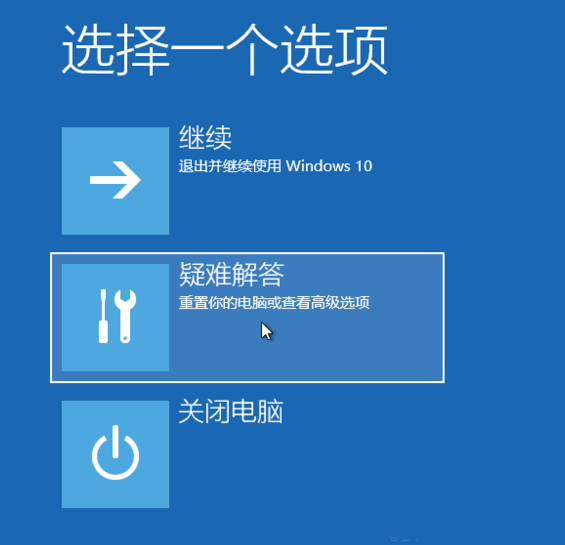
3、疑难解答下,点击重置此电脑;
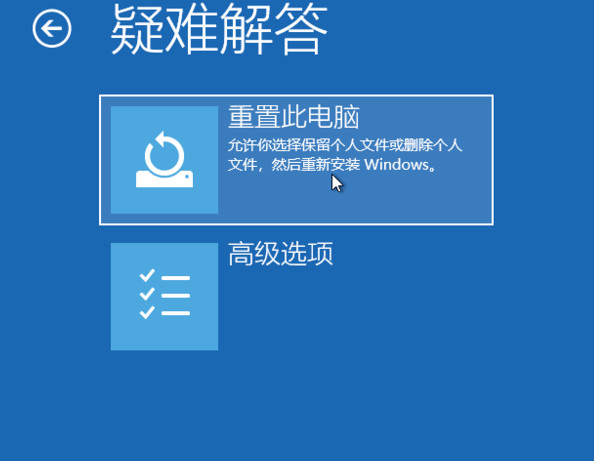
4、重置此电脑,选择一个选项,大家可以选择保留我的文件或删除所有内容;
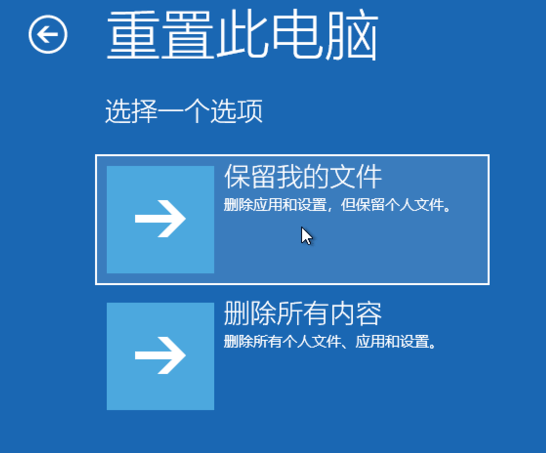
5、选择好之后,重置此电脑前,请确保已经备份好电脑的重要数据,接着重启输入账户密码,然后点击继续;
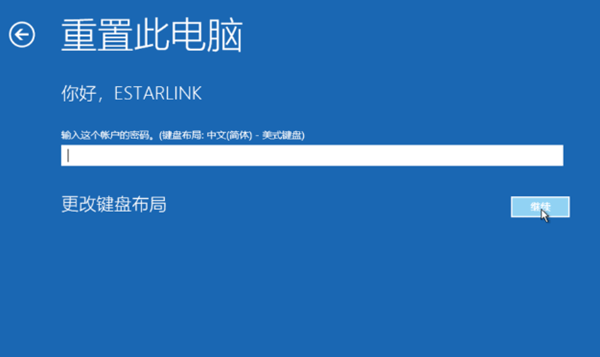
6、重置此电脑的最后提示,确定没有问题后,点击重置即可;
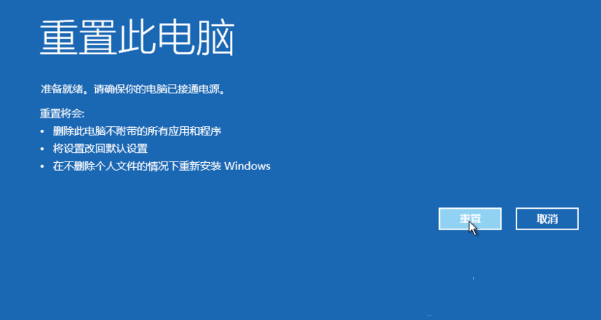
以上就是Win10怎么进入恢复模式重置此电脑文章,如果大家也遇到了这样的问题,可以按照这篇文章的方法教程进行操作。要想了解更多电脑知识,请继续关注二零远程电脑维修。


not 回答于04-10
20HN 回答于04-07
20HN 回答于04-05
20HN 回答于03-30
20HN 回答于03-26
取消评论你是访客,请填写下个人信息吧